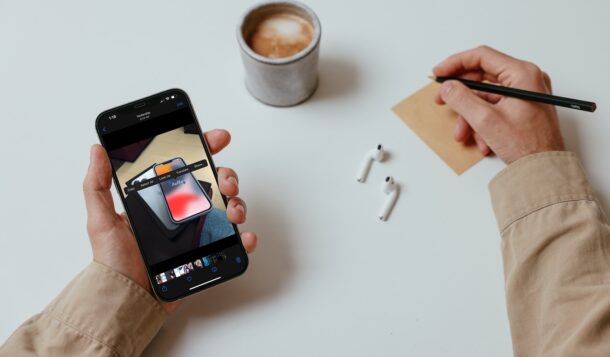
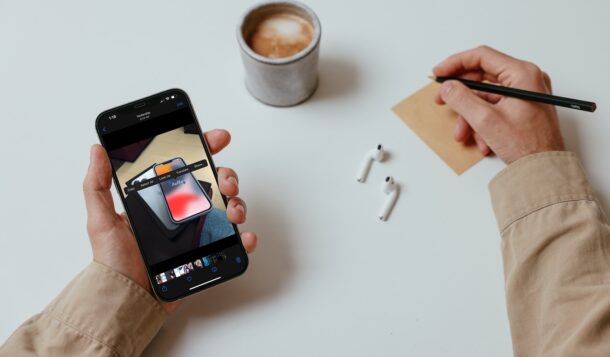
iOS15およびiPadOS15を搭載したiPhoneおよびiPadの最もエキサイティングな機能の1つは、ライブテキストです。ライブテキストはOCR(光学式文字認識)に似ていますが、画像用であり、スクリーンショットであれ手書きのメモの写真であれ、写真からテキストコンテンツを取得できます。
Appleは理解しています人々は自分の携帯電話に画像ファイルの形で多くの情報を保存します。これには、ドキュメントの写真、メモ、重要なファイル、スクリーンショットなどが含まれます。ライブテキストは、写真やカメラのプレビューからテキスト情報を検出できます。さらに、通常のテキストと同じように、この情報をデバイス上の好きな場所にコピーして貼り付けることができます。
ライブテキストの最大の利点は、深いニューラルネットワークの技術的基盤のおかげで魔法のように機能することです。使用するために複雑な手順を踏む必要はありません。 iPhoneとiPadでライブテキストを使用する方法を見てみましょう。
iPhoneとiPadでライブテキストを使用して画像からテキストを選択する方法
手順を進める前に、デバイスが少なくともiOS15以降を実行しているかどうかを確認します。次に、この機能を使用するには、A12Bionicチップ以上のデバイスが必要です。要件を満たしている限り、以下の手順を実行できます。
iPhoneでカメラアプリを起動し、書かれたテキストをポイントします。プレビューの右下隅にライブテキストインジケーターがポップアップ表示されます。それをタップします。
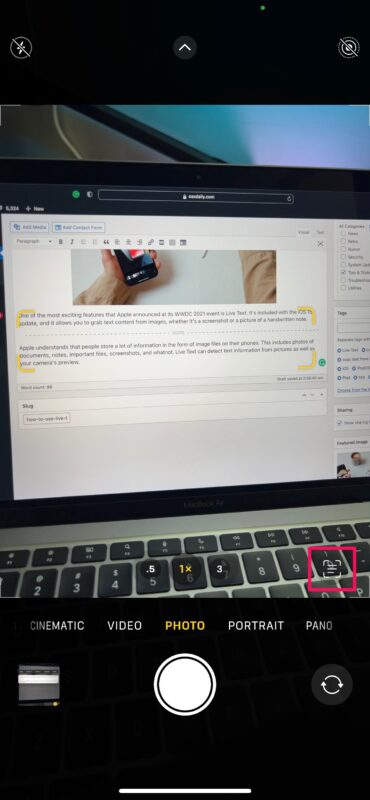
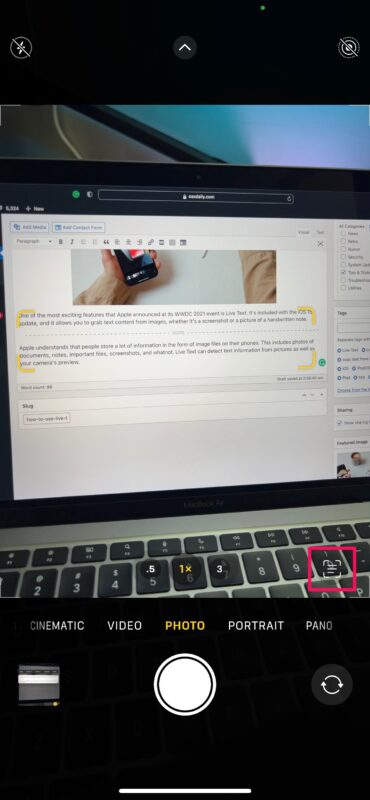 カメラアプリが検出したすべてのテキストコンテンツが画面上で強調表示されます。また、[コピー]、[すべて選択]、[検索]、[翻訳]などのテキスト編集オプションにアクセスできます。検出されたテキストをどのように処理するかを選択するだけです。
カメラアプリが検出したすべてのテキストコンテンツが画面上で強調表示されます。また、[コピー]、[すべて選択]、[検索]、[翻訳]などのテキスト編集オプションにアクセスできます。検出されたテキストをどのように処理するかを選択するだけです。
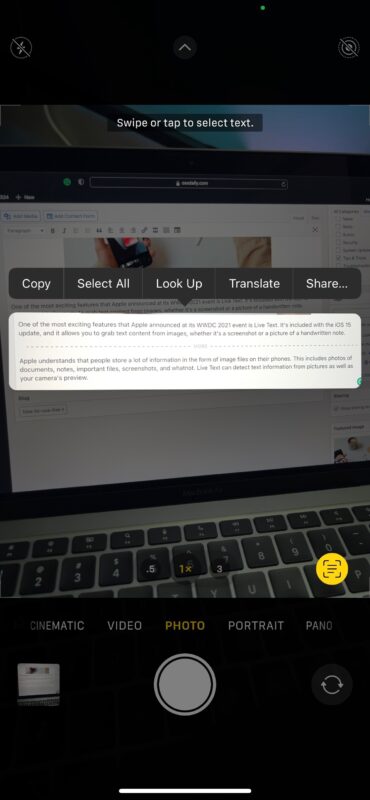
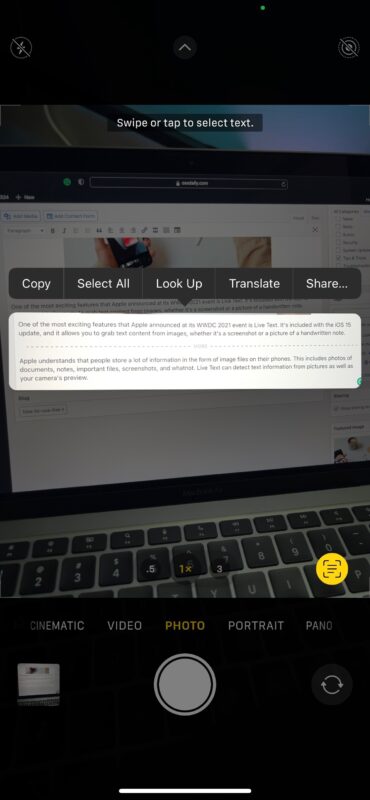 または、ライブラリに保存されている写真からテキスト情報を取得することもできます。画像を開き、テキストを長押しして選択します。次に、両端を使用して、画像内のコンテンツを好きなだけ選択します。
または、ライブラリに保存されている写真からテキスト情報を取得することもできます。画像を開き、テキストを長押しして選択します。次に、両端を使用して、画像内のコンテンツを好きなだけ選択します。
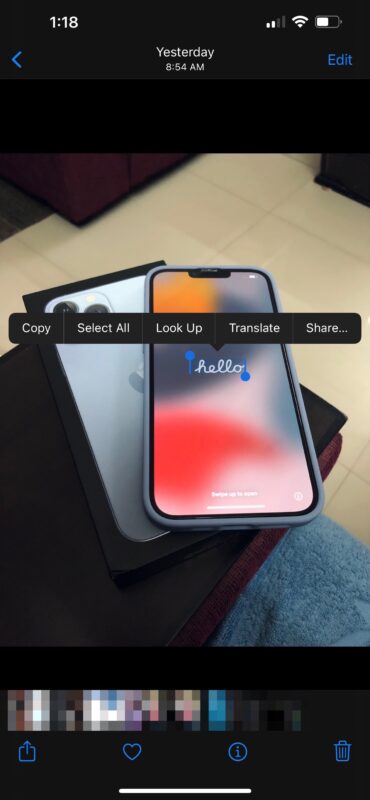
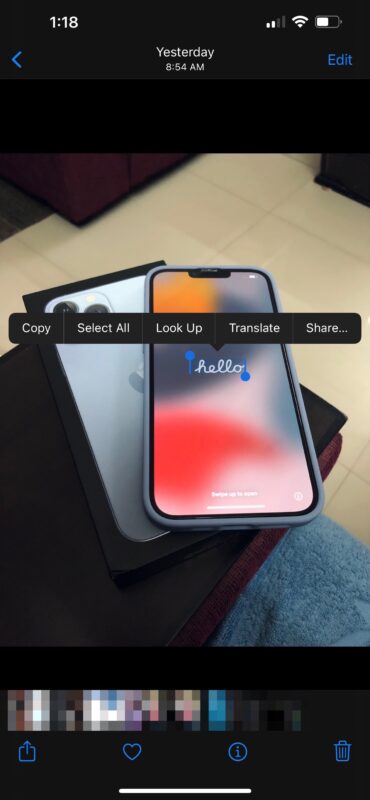 コンテンツをクリップボードにコピーする場合は、[コピー]をタップします。クリップボードは、後でシステムの他の場所に貼り付けることができます。または、辞書を使用して単語の意味を調べたい場合は、「検索」を選択します。
コンテンツをクリップボードにコピーする場合は、[コピー]をタップします。クリップボードは、後でシステムの他の場所に貼り付けることができます。または、辞書を使用して単語の意味を調べたい場合は、「検索」を選択します。
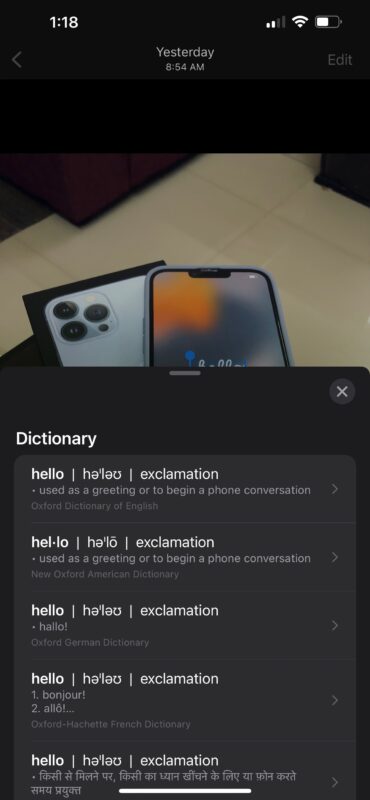
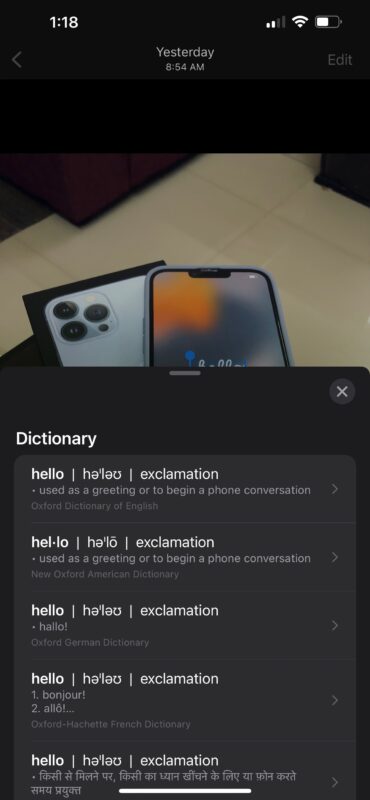 「翻訳」オプションを使用して、書かれたテキストを別の言語に変換することもできます。翻訳されたコンテンツをコピーするオプションもあります。
「翻訳」オプションを使用して、書かれたテキストを別の言語に変換することもできます。翻訳されたコンテンツをコピーするオプションもあります。
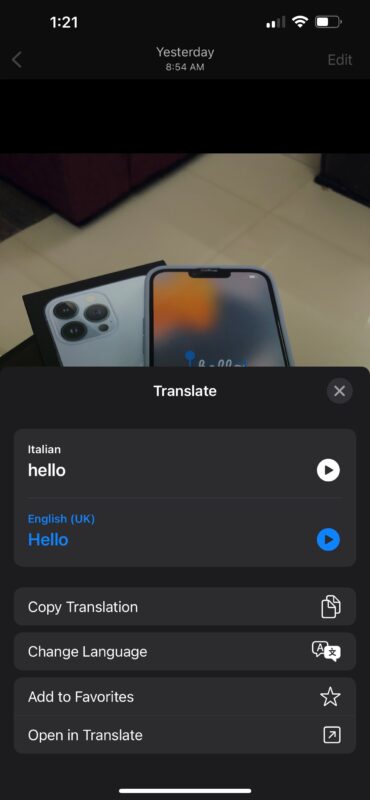
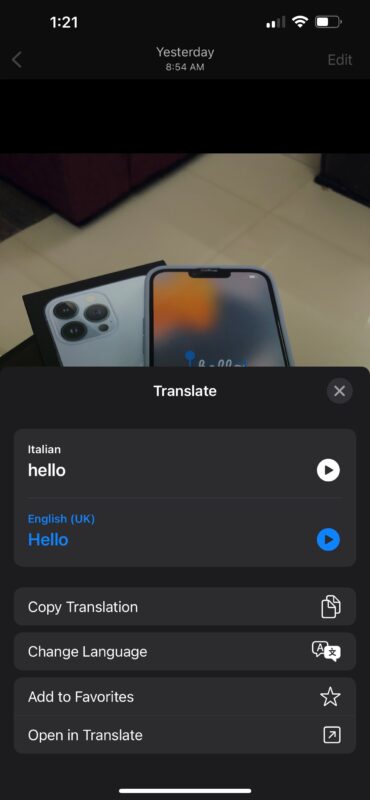
ここに表示されているように、ライブテキストにはさまざまなオプションが用意されています。手書きが最適でなくても、検出は非常にシームレスで正確です。
一部の写真にテキスト情報が多い場合は、下部にライブテキストインジケーターが表示されます。-画像の右隅。ボタンを押すだけですべてのテキストを選択できます。
前述のとおりですが、ライブテキスト機能を使用するには、デバイスにA12CPU以上が必要です。つまり、最小要件は、iPhone XS、iPhone XR、iPad Air 2019モデル、iPad mini 2019モデル、iPad第8世代、またはこの機能を利用できる新しいデバイス(iPhone 11、12、13など)です。 iOS 15を実行できるデバイスは、ライブテキストを使用できません。 LiveTextはiOS15とともにA12Bionicチップを搭載したデバイス向けに導入されましたが、AppleはiPhoneとiPadに限定していませんでした。 Appleシリコンチップを搭載したMacをお持ちの場合は、macOS Photosアプリでライブテキストを使用できます。MacがmacOS Monterey以降を実行している場合は、プレビューまたはクイックルックで開くほぼすべての画像を使用できます。
ライブテキストは、iOS15がもたらす多くの優れた機能の1つにすぎません。さらにもう1つのエキサイティングな機能は、VPNのようにIPアドレスを非表示にして、Webを安全に閲覧できるプライベートリレーです。同様に、新しい電子メールの非表示機能を使用してWebサイトにサインアップするときに、実際の電子メールアドレスを非表示にすることができます。これらすべての機能について詳しく説明しますので、しばらくお待ちください。
iPhoneまたはiPadでAppleのライブテキスト機能を試してみましたか?この機能のどのような使用例を見つけましたか?物理的なドキュメントをデジタルコンテンツに変換しますか、それとも単に写真から電話番号のようなものを選択しますか?ご意見をお聞かせください。貴重なフィードバックは下のコメントセクションに残してください。
